 Page de garde > Tutoriel logiciel > Safari trop lent sur votre iPhone ? 4 façons d'accélérer les choses
Page de garde > Tutoriel logiciel > Safari trop lent sur votre iPhone ? 4 façons d'accélérer les choses
Safari trop lent sur votre iPhone ? 4 façons d'accélérer les choses
Si vous remarquez que Safari est lent sur votre iPhone, vous pouvez faire plusieurs choses pour l'accélérer à nouveau. Essayez ces conseils et espérons que Safari fonctionnera à pleine vitesse en un rien de temps.
Vérifiez votre vitesse Internet
Avant de rejeter la faute sur Safari, il peut être judicieux de vérifier votre vitesse Internet. De cette façon, vous pouvez vous assurer que Safari est bien le problème et exclure toute autre possibilité avant de continuer.
Si vous êtes connecté au Wi-Fi, ouvrez un autre ordinateur ou appareil sur le même réseau Wi-Fi, puis rendez-vous sur le site de Speedtest et vérifiez votre vitesse Internet. Vous ne voudrez pas faire cela sur votre iPhone, car les problèmes de Safari peuvent ralentir votre temps de connexion, vous donnant un faux négatif.
Si votre vitesse Internet est rapide, alors Safari est le problème et il est temps de le résoudre.
1. Fermez tous vos onglets Safari
Safari peut généralement gérer beaucoup de bande passante et garder de nombreuses pages ouvertes. Cependant, certains sites Web drainent les données Safari. En fermant tous les onglets actuellement ouverts, vous pouvez confirmer si l'un des sites Web ouverts utilisait trop de données.
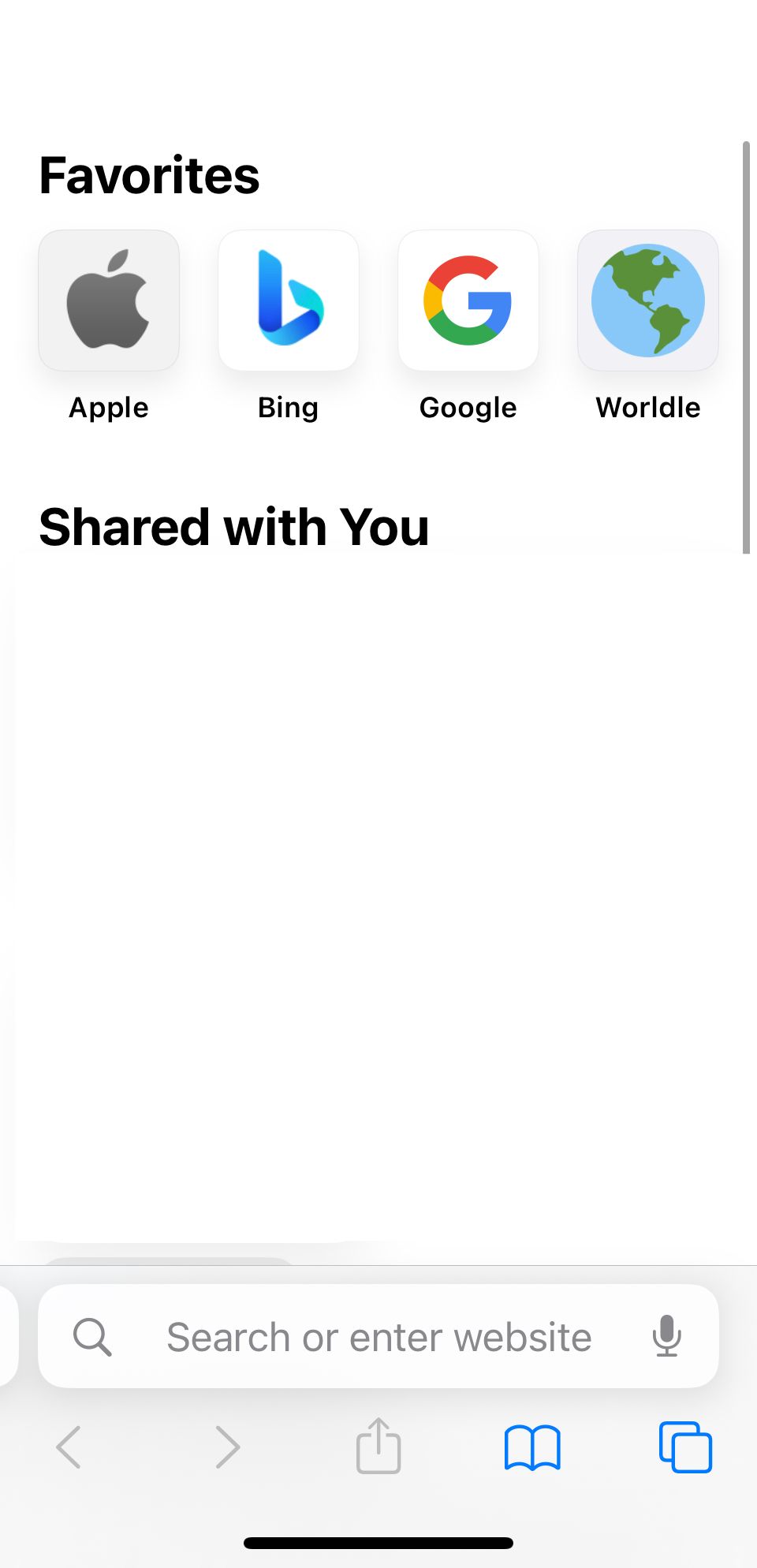
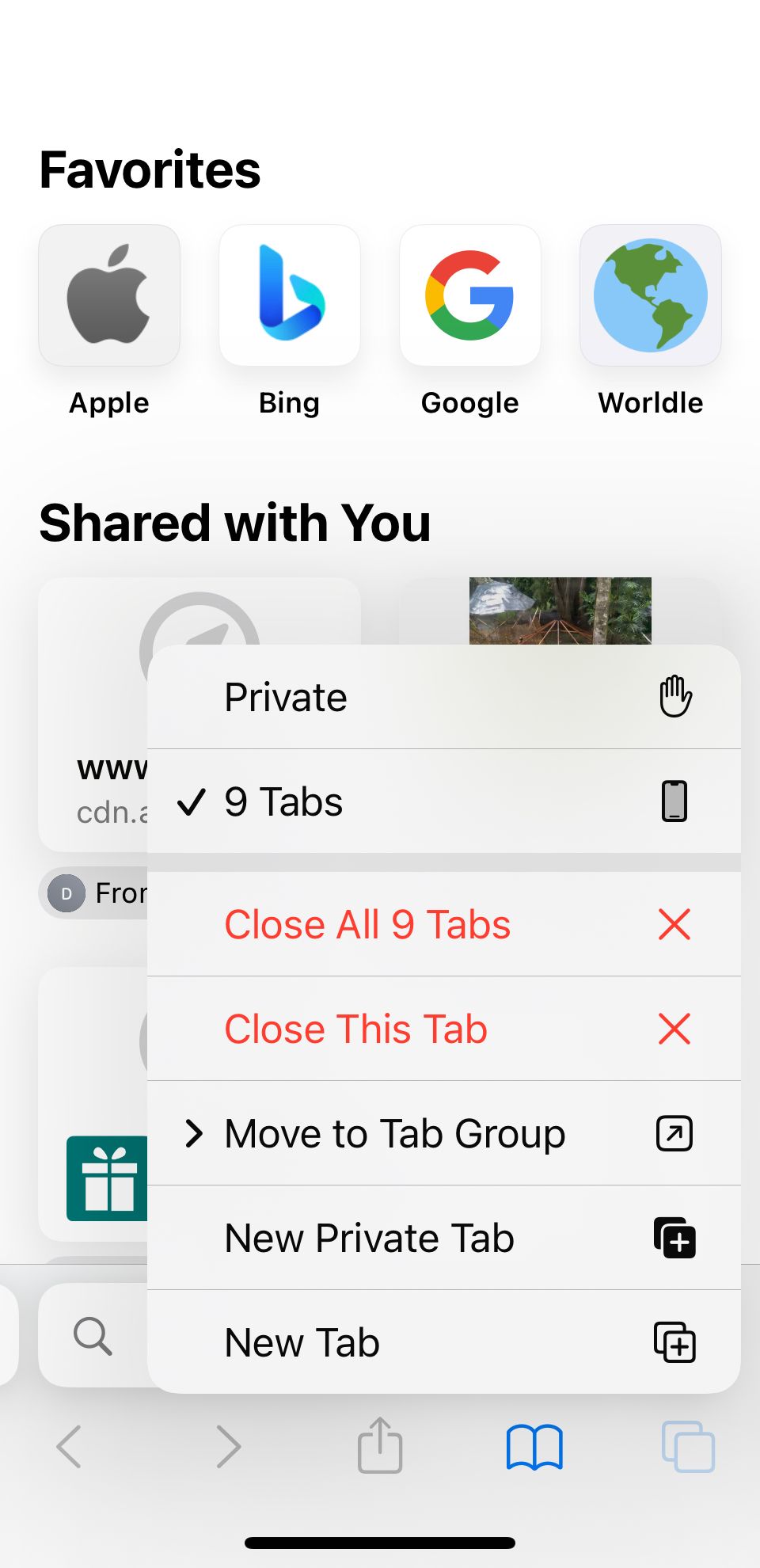
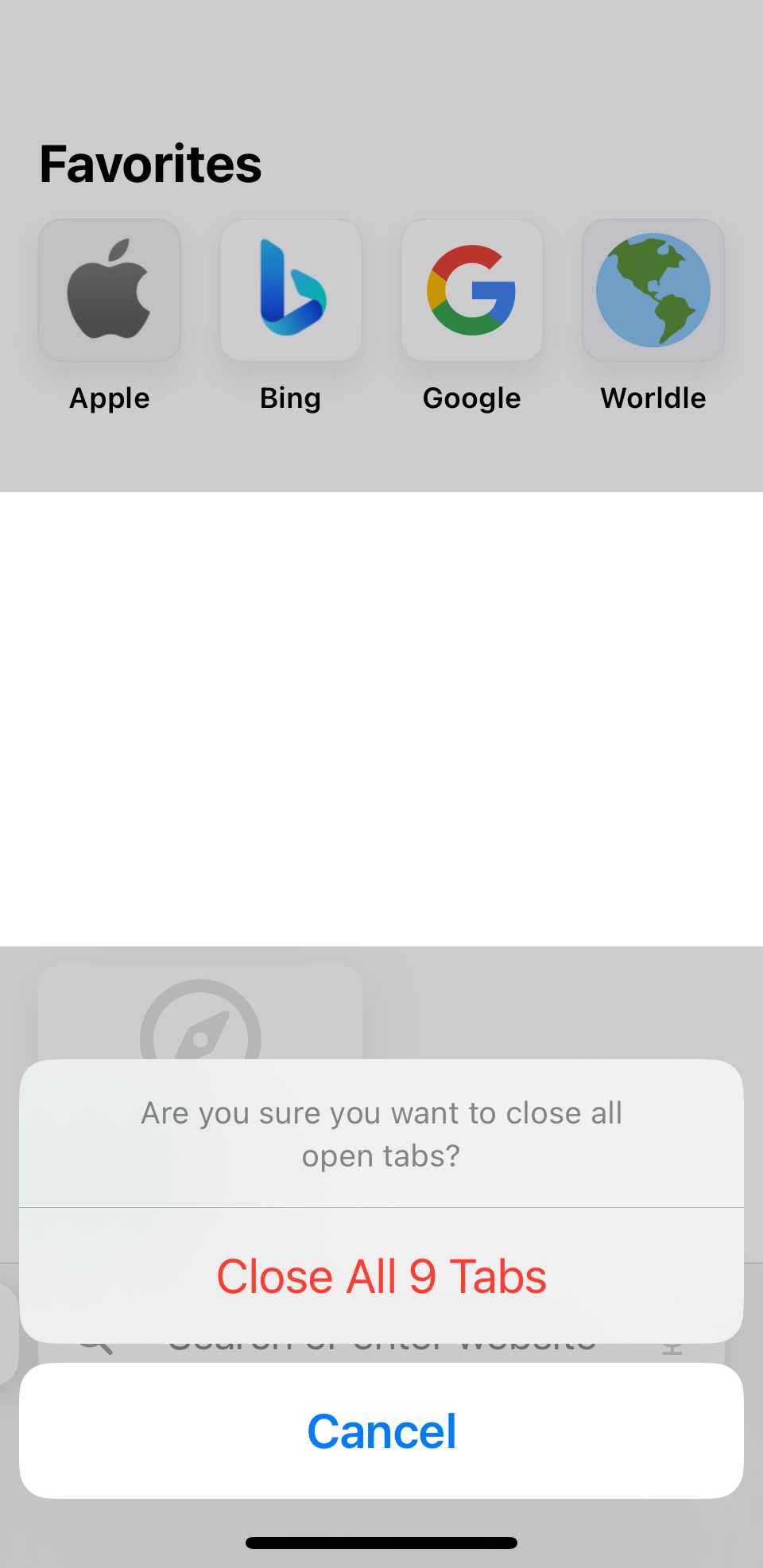
Pour fermer tous les onglets de Safari, ouvrez Safari et maintenez le bouton Tab dans le coin inférieur droit. Une invite apparaîtra pour vous demander de fermer tous les onglets. Une fois que cela apparaît, appuyez sur Fermer tous les onglets. Ensuite, réessayez Safari.
2. Effacez votre historique et vos données de navigation
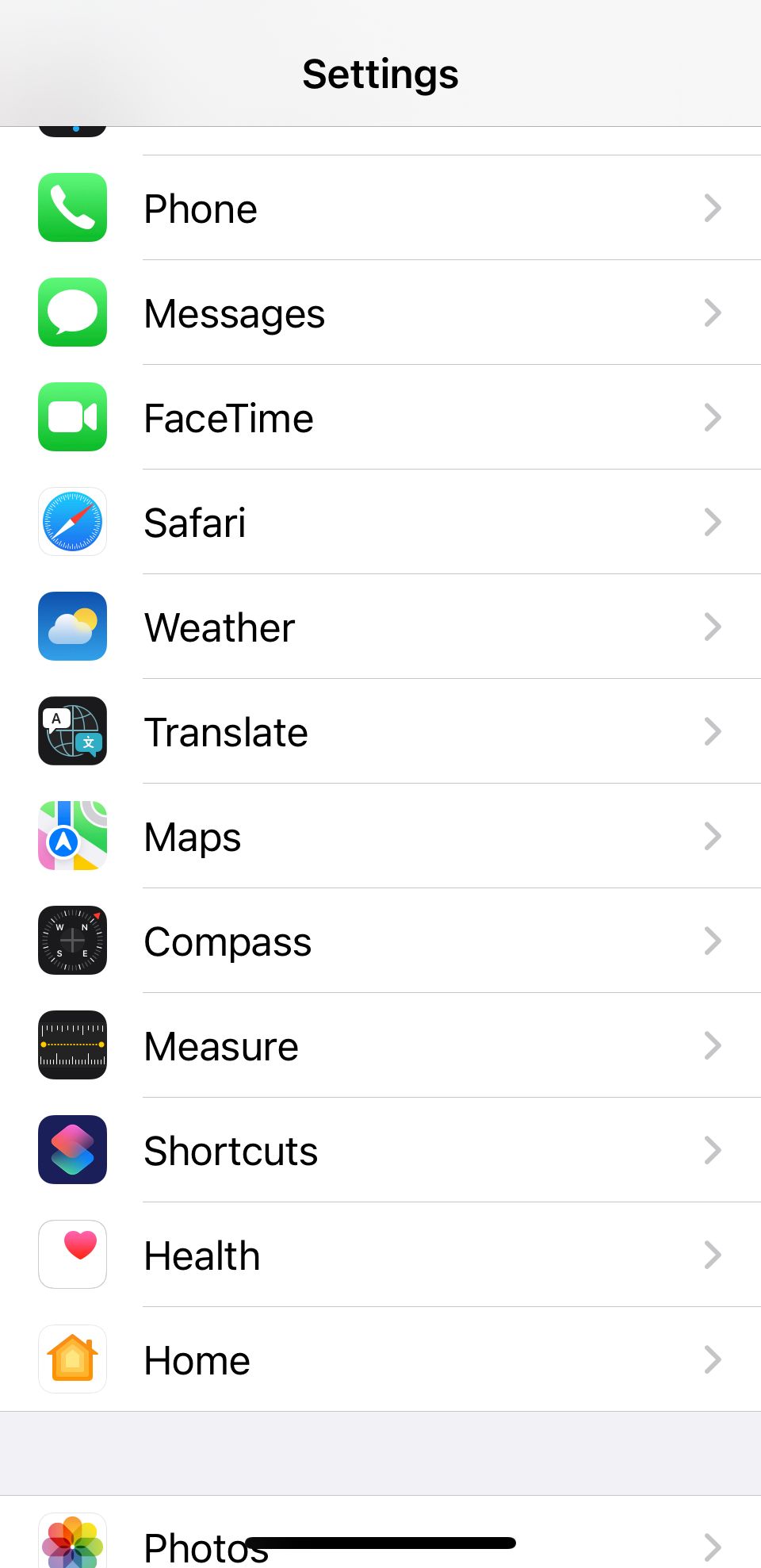
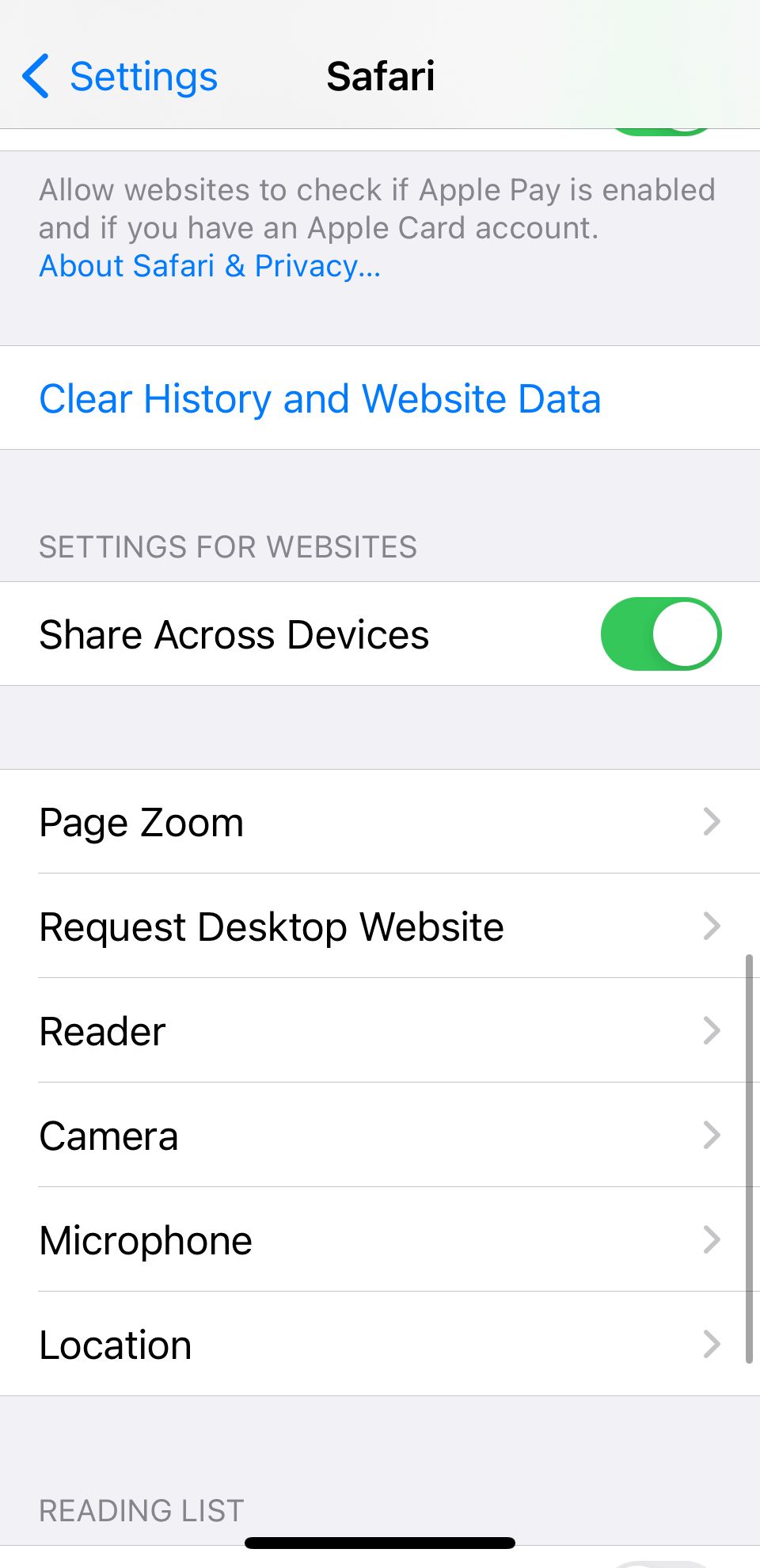
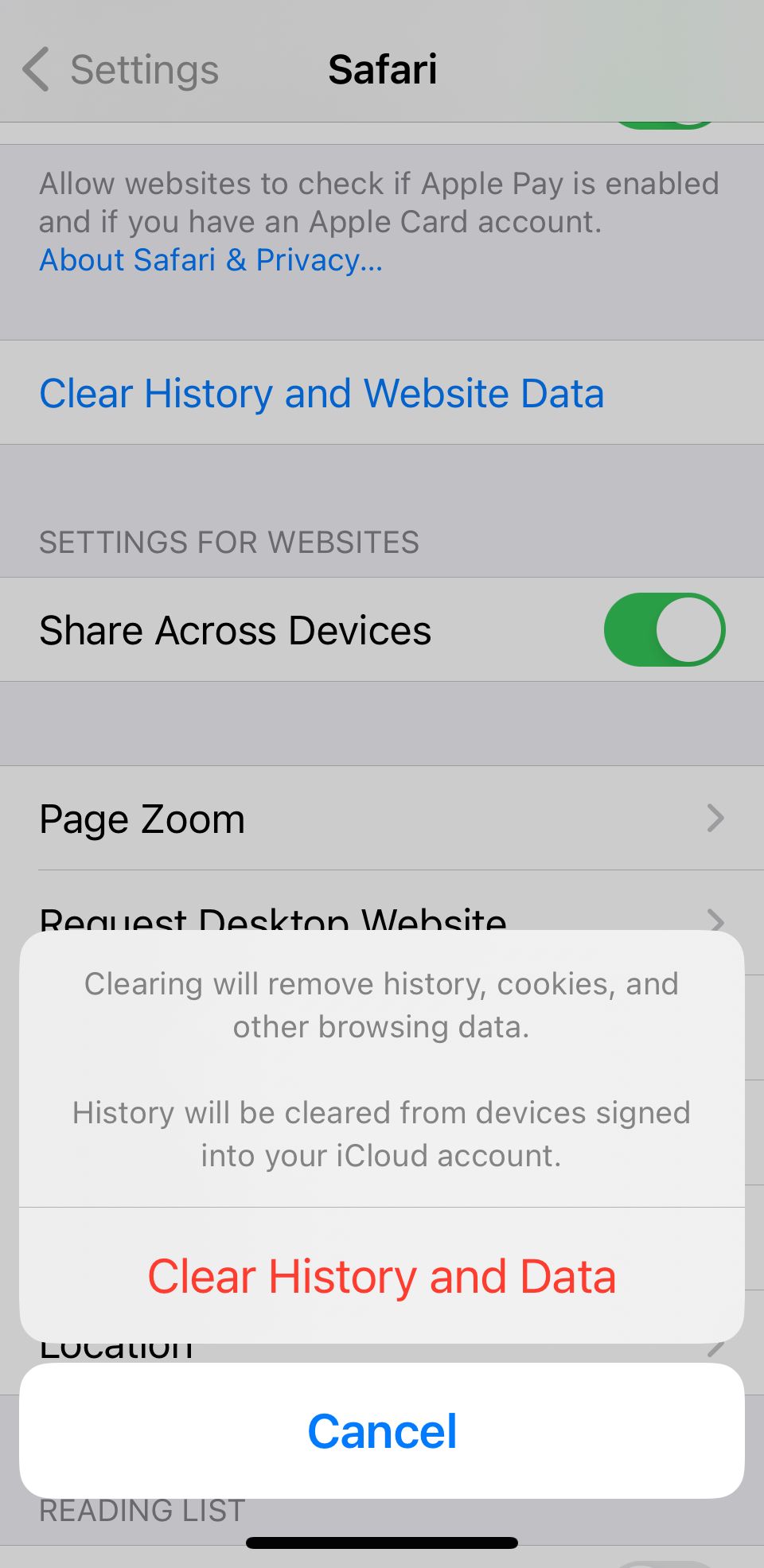
Si la suppression des onglets n'a pas résolu le problème, vous pouvez réinitialiser Safari et vider le cache, l'accélérer dans le processus. Pour effacer Safari, accédez à Paramètres > Safari > Effacer l'historique et les données.
Une fois cela fait, relancez Safari et voyez s'il charge les pages assez rapidement. S'il s'accélère pendant un petit moment mais recommence à ralentir, passez au conseil suivant.
3. Vérifiez le stockage de votre iPhone
Si le stockage de votre iPhone est presque plein, cela signifie qu'il ne peut pas gérer grand-chose d'autre. Safari, comme la plupart des applications, utilise le stockage de l'appareil pour stocker les données de l'application. Et un stockage faible signifie que Safari n’aura pas assez de mémoire pour fonctionner.
C'est pourquoi certains utilisateurs trouvent Safari temporairement plus rapide une fois qu'ils effacent leur historique de navigation et leurs données. Cependant, certains utilisateurs peuvent avoir utilisé tellement de stockage que Safari pourrait même ne pas accélérer lorsque vous videz le cache.
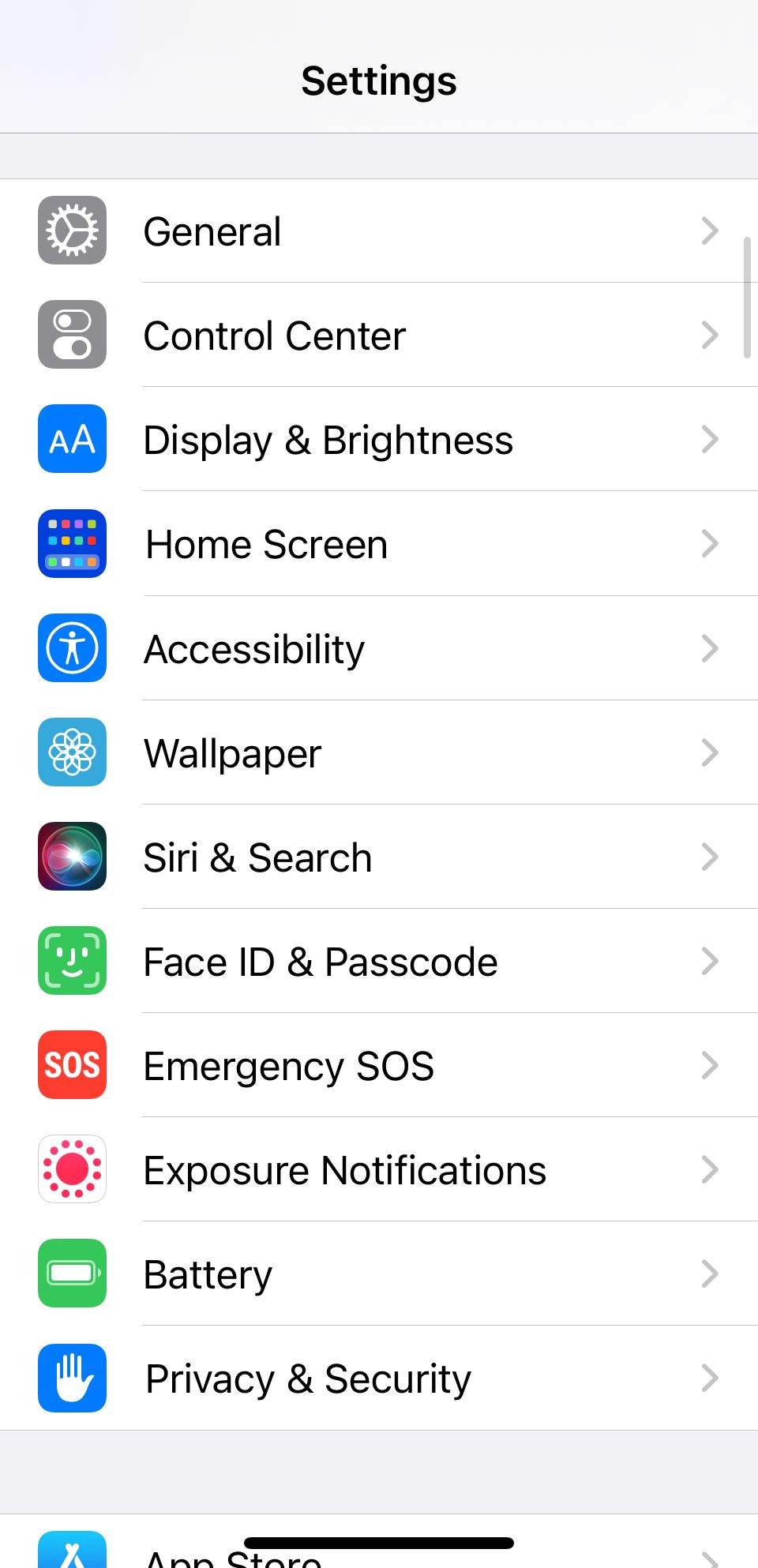
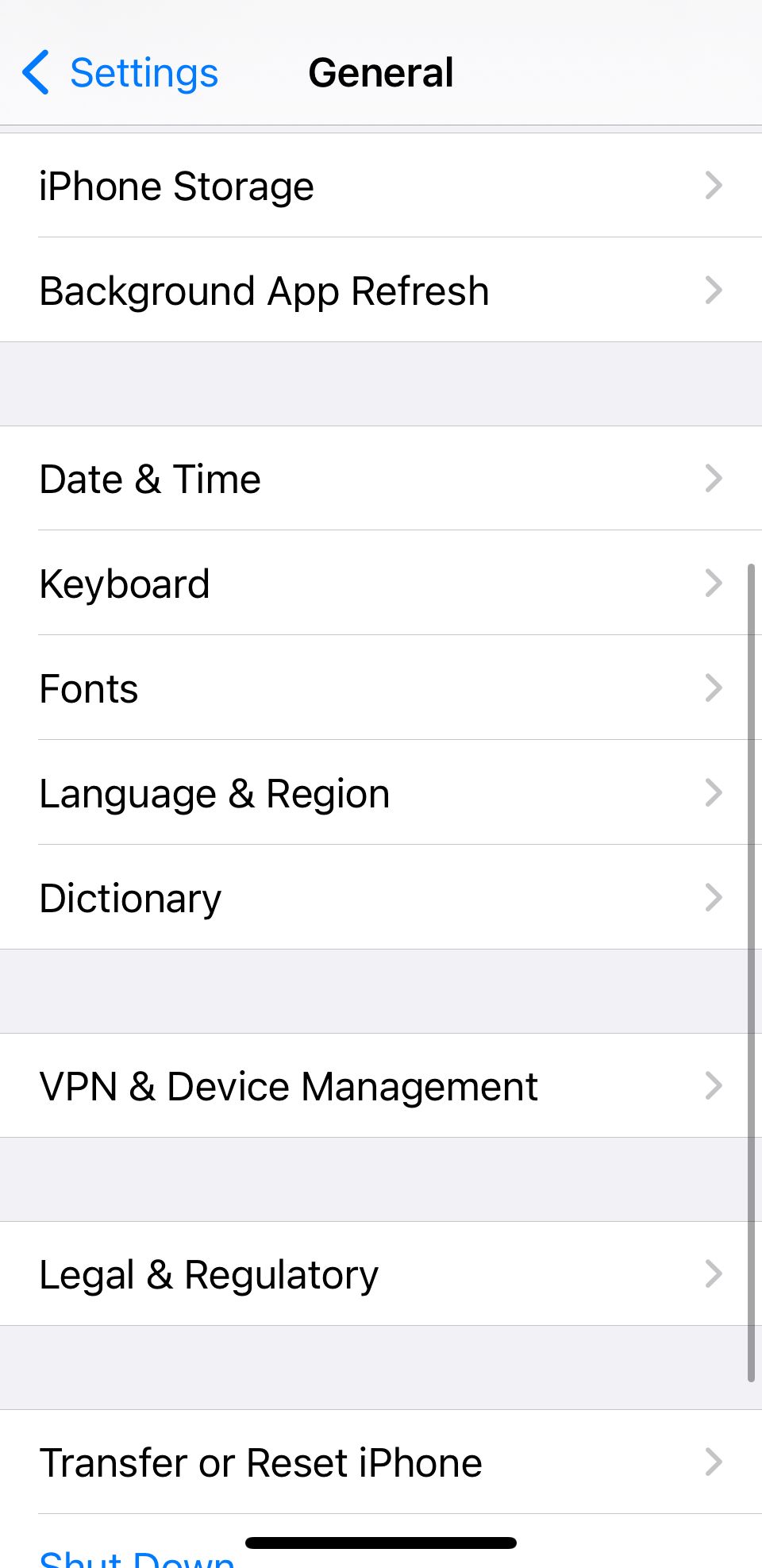
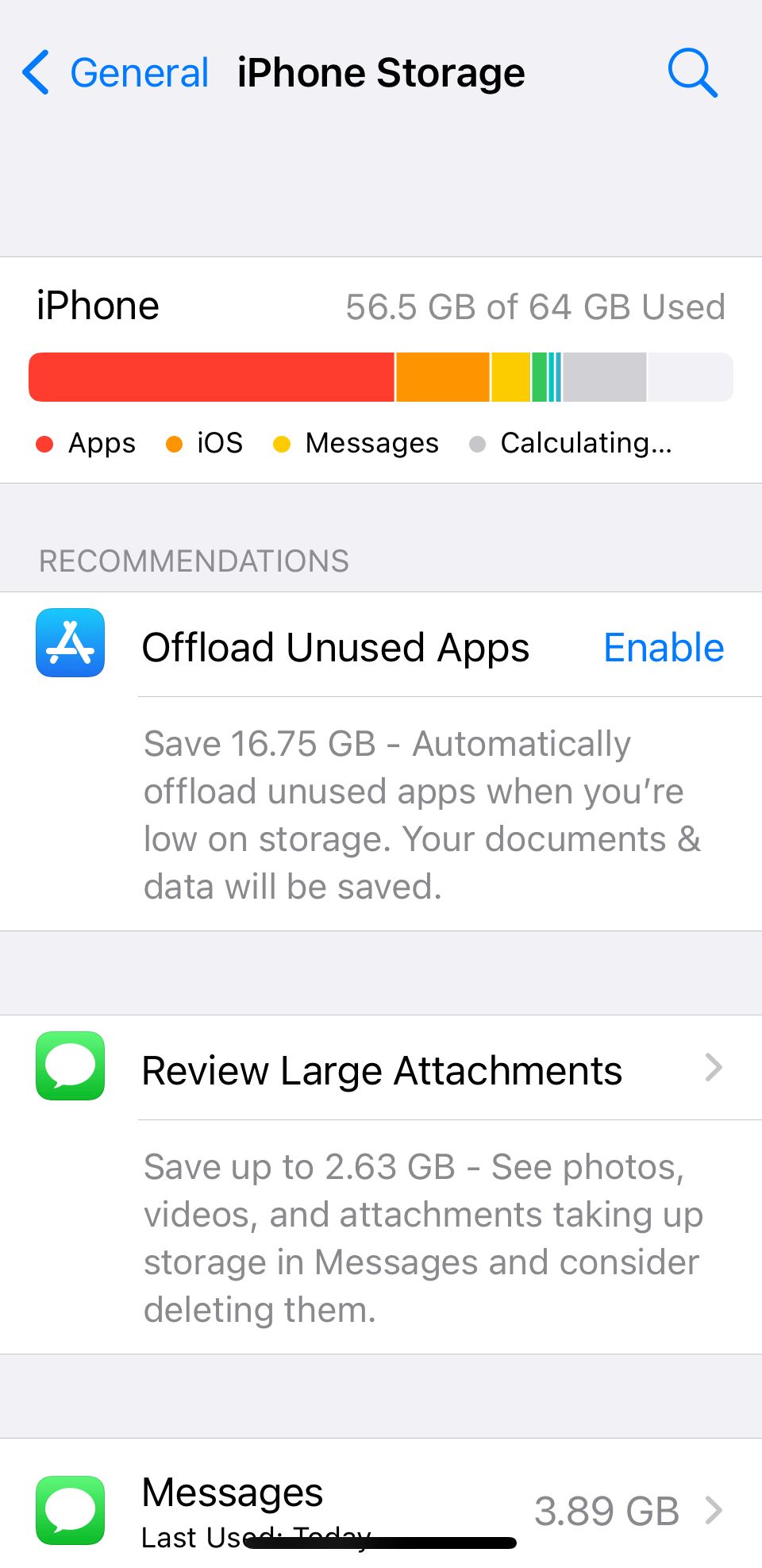
Heureusement, il est facile de vérifier s'il s'agit d'un problème. Tout ce que vous avez à faire est d’aller dans Paramètres > Général > Stockage et de voir combien d’espace votre iPhone a utilisé. Et s'il est presque plein, vous devrez peut-être supprimer certains fichiers volumineux.
Cependant, si vous ne voulez pas perdre de précieuses données, envisagez de souscrire à un forfait iCloud payant.
4. Réinitialiser les paramètres réseau
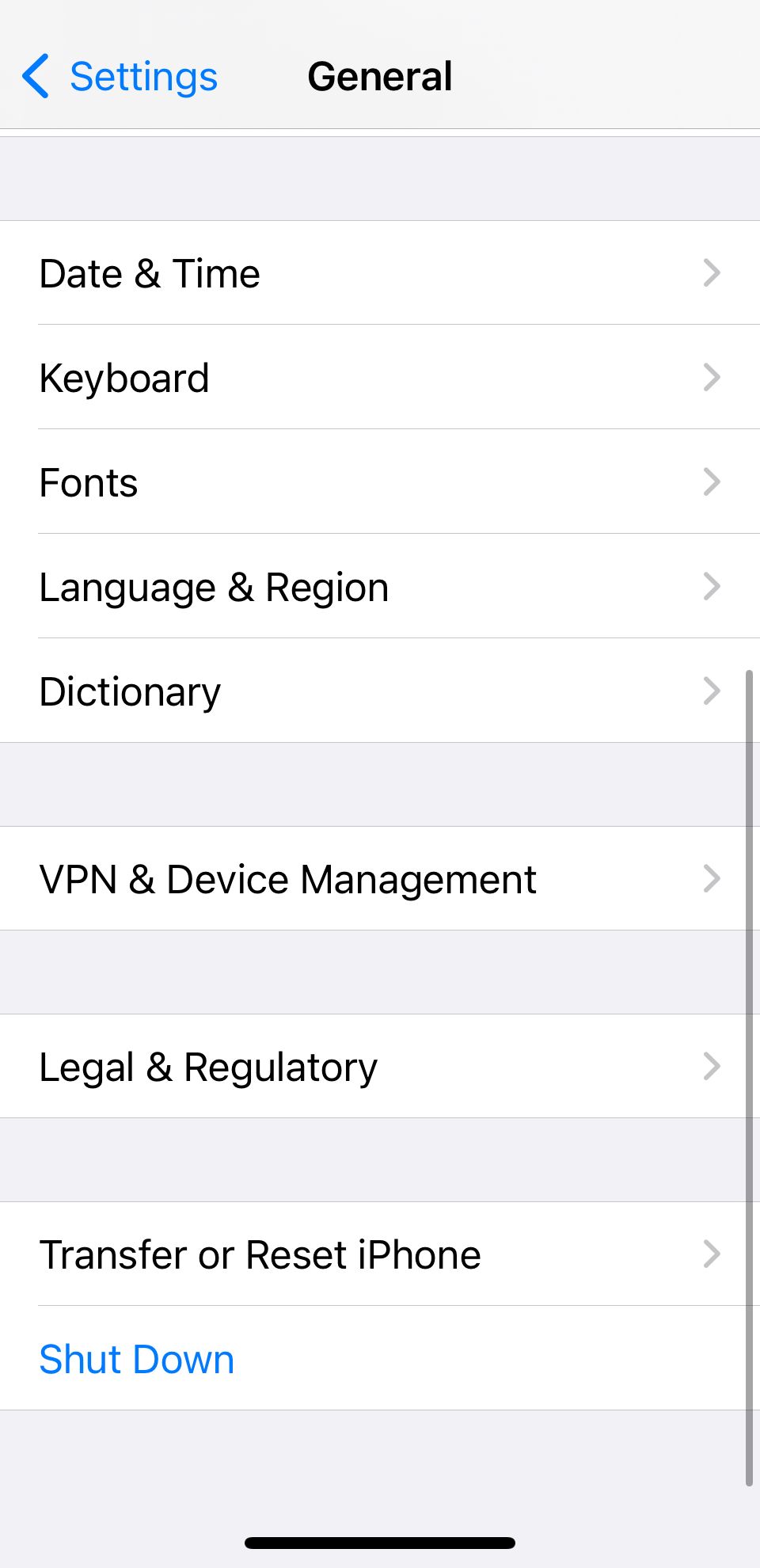
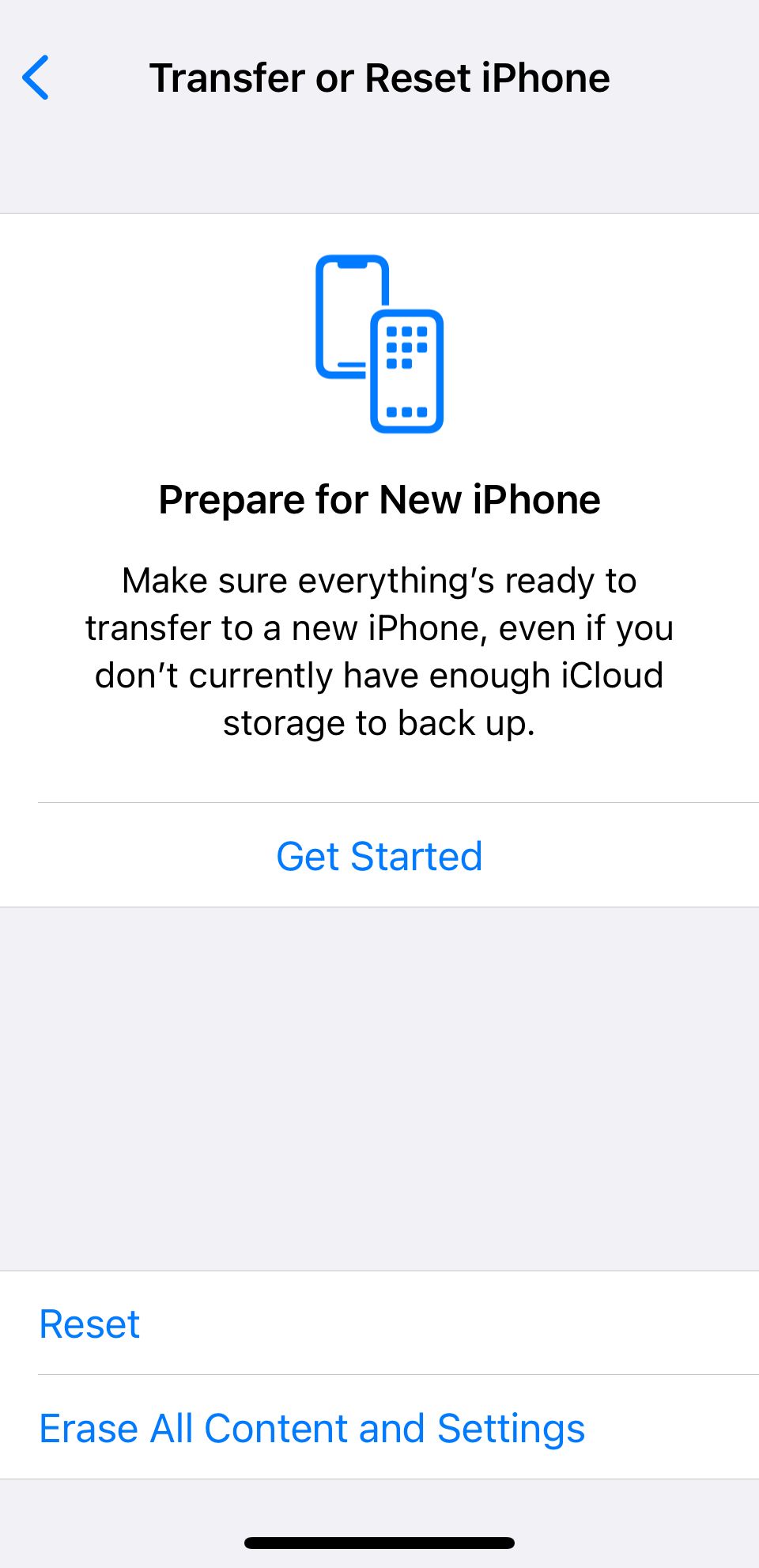
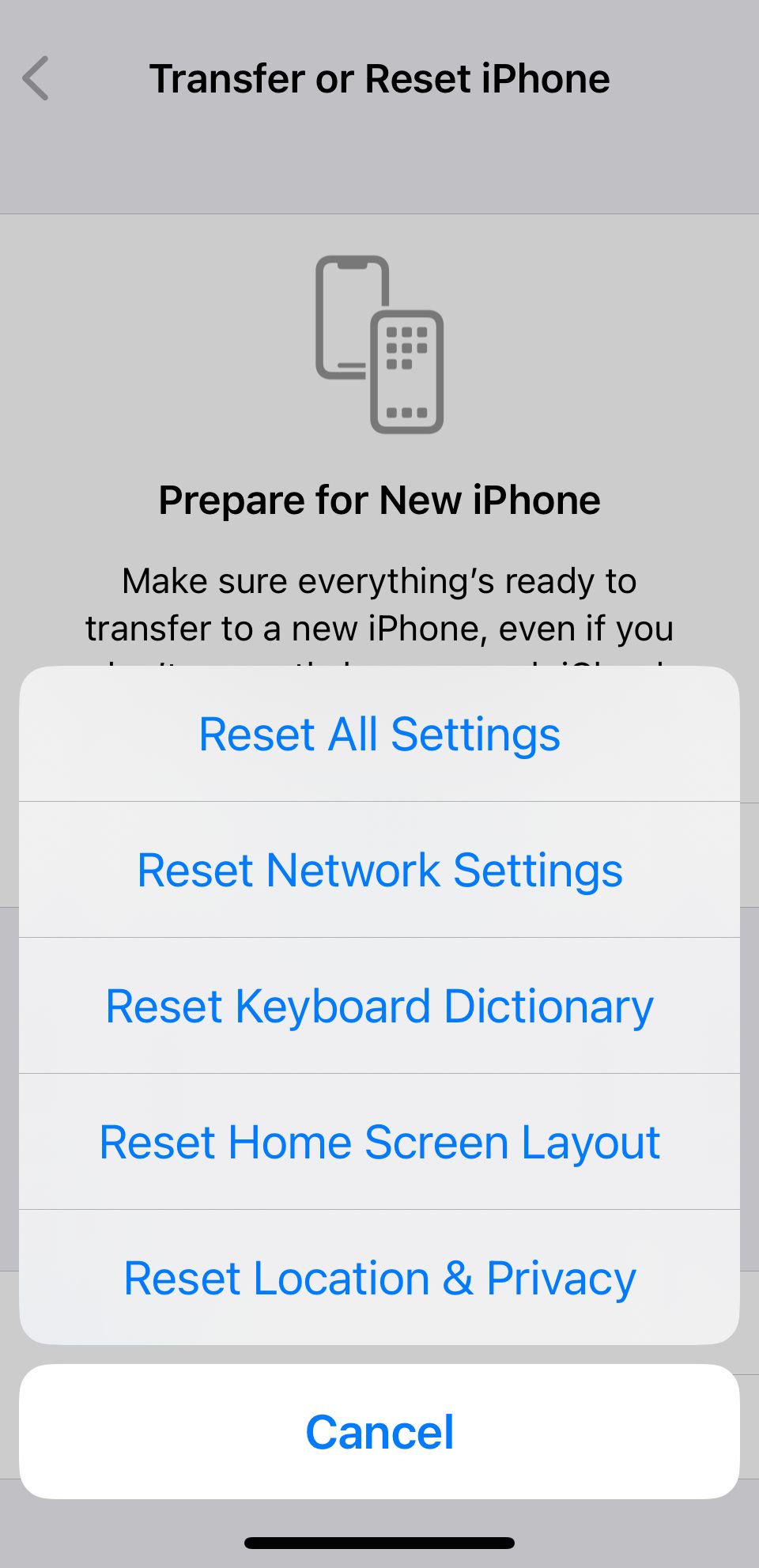
Lorsque tout le reste échoue, vous pouvez réinitialiser les paramètres réseau de votre iPhone. Cela réinitialisera toutes les connexions liées au réseau sur votre iPhone, accélérant ainsi, espérons-le, Safari dans le processus. Dirigez-vous vers Paramètres > Général > Transférer ou réinitialiser l'iPhone > Réinitialiser > Réinitialiser les paramètres réseau pour ce faire.
Une fois cela fait, vous devrez à nouveau configurer vos connexions réseau. Cela signifie ressaisir vos mots de passe Wi-Fi. Cependant, cela peut éliminer de nombreux bugs, cela vaut donc la peine d'essayer si tout le reste échoue. Vous pouvez également réinitialiser votre iPhone aux paramètres d'usine en dernier recours.
Naviguez en toute transparence dans Safari
Safari est préinstallé sur tous les appareils Apple, y compris l'iPhone, l'iPad et le Mac. Et comme il s'agit du navigateur natif, il fonctionne de manière transparente sur toutes vos applications et appareils Apple.
Bien que passer à un navigateur tiers comme Chrome puisse sembler tentant lorsque Safari est lent ou en retard, vous manquerez une expérience transparente. Cela vaut donc la peine de prendre le temps de résoudre le problème auquel vous êtes confronté.
-
 Assetto Corsa Evo s'écraser sur Windows? Apprenez ce guide supérieurAssetto Corsa EVO se bloque après le début ou l'exécution? Ne vous inquiétez pas, cela est courant dans les jeux nouvellement sortis! Cet article...Tutoriel logiciel Publié le 2025-02-08
Assetto Corsa Evo s'écraser sur Windows? Apprenez ce guide supérieurAssetto Corsa EVO se bloque après le début ou l'exécution? Ne vous inquiétez pas, cela est courant dans les jeux nouvellement sortis! Cet article...Tutoriel logiciel Publié le 2025-02-08 -
 Rencontrer la liste d'amis valorants ne fonctionne pas? Voici un guideRencontrer la liste des amis valorants qui ne fonctionne pas peut être assez frustrant, en particulier lorsque vous êtes impatient de faire équipe ave...Tutoriel logiciel Publié le 2025-02-07
Rencontrer la liste d'amis valorants ne fonctionne pas? Voici un guideRencontrer la liste des amis valorants qui ne fonctionne pas peut être assez frustrant, en particulier lorsque vous êtes impatient de faire équipe ave...Tutoriel logiciel Publié le 2025-02-07 -
 Nokia ne pensait pas que le clavier tactile de l'iPhone décolleraitDans un élément étonnant de l'histoire de la technologie, une présentation interne Nokia d'After le dévoilement de l'iPhone en 2007 mont...Tutoriel logiciel Publié le 2025-02-07
Nokia ne pensait pas que le clavier tactile de l'iPhone décolleraitDans un élément étonnant de l'histoire de la technologie, une présentation interne Nokia d'After le dévoilement de l'iPhone en 2007 mont...Tutoriel logiciel Publié le 2025-02-07 -
 Comment corriger set_of_invalid_context bsod windows 10/11Il est courant de rencontrer l'écran bleu des erreurs de mort comme set_of_invalid_context bsod sur un Windows 10/11. Comment s'en débarrasse...Tutoriel logiciel Publié le 2025-02-06
Comment corriger set_of_invalid_context bsod windows 10/11Il est courant de rencontrer l'écran bleu des erreurs de mort comme set_of_invalid_context bsod sur un Windows 10/11. Comment s'en débarrasse...Tutoriel logiciel Publié le 2025-02-06 -
 Comment regrouper et déshabiller les objets dans PowerPointLa fonction de regroupement de PowerPoint simplifie la conception de présentation en vous permettant de combiner plusieurs objets en une seule unité....Tutoriel logiciel Publié le 2025-02-06
Comment regrouper et déshabiller les objets dans PowerPointLa fonction de regroupement de PowerPoint simplifie la conception de présentation en vous permettant de combiner plusieurs objets en une seule unité....Tutoriel logiciel Publié le 2025-02-06 -
 Les meilleurs étuis iPhone 16 de 2025Protéger votre nouvel iPhone 16 est crucial, même si vous aimez son design élégant. Un cas de qualité garantit qu'il reste immaculé. Voici quelq...Tutoriel logiciel Publié le 2025-02-06
Les meilleurs étuis iPhone 16 de 2025Protéger votre nouvel iPhone 16 est crucial, même si vous aimez son design élégant. Un cas de qualité garantit qu'il reste immaculé. Voici quelq...Tutoriel logiciel Publié le 2025-02-06 -
 Windows 11 KB5050094 Dépose à 24h2, apprenez de nouvelles fonctionnalitésWindows 11 Build 26100.3025 (KB5050094) est désormais connecté à la chaîne de prévisualisation de la version! Cette mise à jour apporte de nombreuses...Tutoriel logiciel Publié le 2025-02-06
Windows 11 KB5050094 Dépose à 24h2, apprenez de nouvelles fonctionnalitésWindows 11 Build 26100.3025 (KB5050094) est désormais connecté à la chaîne de prévisualisation de la version! Cette mise à jour apporte de nombreuses...Tutoriel logiciel Publié le 2025-02-06 -
 Le guide définitif du virus Skyjem et 5 façons de le supprimerSkyJem est un pirate de navigateur qui redirige les requêtes de recherche vers d'autres sites Web. Pour éviter de nouvelles pertes, vous feriez m...Tutoriel logiciel Publié le 2025-01-26
Le guide définitif du virus Skyjem et 5 façons de le supprimerSkyJem est un pirate de navigateur qui redirige les requêtes de recherche vers d'autres sites Web. Pour éviter de nouvelles pertes, vous feriez m...Tutoriel logiciel Publié le 2025-01-26 -
 5 correctifs pour WhatsApp Desktop ne téléchargeant pas d’imagesCorrection 1: Vérifiez le stockage interne Si vous ne pouvez pas télécharger d'images à l'aide de WhatsApp Desktop, commencez par vérifier ...Tutoriel logiciel Publié le 2025-01-25
5 correctifs pour WhatsApp Desktop ne téléchargeant pas d’imagesCorrection 1: Vérifiez le stockage interne Si vous ne pouvez pas télécharger d'images à l'aide de WhatsApp Desktop, commencez par vérifier ...Tutoriel logiciel Publié le 2025-01-25 -
 EOS-ERR-1603 : 4 méthodes utiles pour résoudre cette erreurVous souffrez d'un problème d'installation des services en ligne Epic sur votre appareil ? Si vous obtenez l'erreur EOS-ERR-1603 lors de l...Tutoriel logiciel Publié le 2025-01-15
EOS-ERR-1603 : 4 méthodes utiles pour résoudre cette erreurVous souffrez d'un problème d'installation des services en ligne Epic sur votre appareil ? Si vous obtenez l'erreur EOS-ERR-1603 lors de l...Tutoriel logiciel Publié le 2025-01-15 -
 Le disque dur externe ralentit le PC ? Réparez-le facilement maintenant !Si votre disque dur externe ralentit votre PC, votre efficacité au travail ou votre expérience de divertissement en sera grandement affectée. Ici, ce ...Tutoriel logiciel Publié le 2024-12-23
Le disque dur externe ralentit le PC ? Réparez-le facilement maintenant !Si votre disque dur externe ralentit votre PC, votre efficacité au travail ou votre expérience de divertissement en sera grandement affectée. Ici, ce ...Tutoriel logiciel Publié le 2024-12-23 -
 Comment réparer les crashs à la terre sur PC : voici un guide completGrounded fait partie des jeux d’aventure et de survie les plus connus. Bien que le jeu offre une expérience de jeu fluide, les joueurs sur PC peuvent ...Tutoriel logiciel Publié le 2024-12-22
Comment réparer les crashs à la terre sur PC : voici un guide completGrounded fait partie des jeux d’aventure et de survie les plus connus. Bien que le jeu offre une expérience de jeu fluide, les joueurs sur PC peuvent ...Tutoriel logiciel Publié le 2024-12-22 -
 CS2 Impossible de charger le module Engine 2 ? Voici quelques correctifsCounter-Strike 2 est un jeu populaire joué par de nombreux joueurs. Êtes-vous l'un d'entre eux ? Si tel est le cas, vous pouvez parfois rencon...Tutoriel logiciel Publié le 2024-12-12
CS2 Impossible de charger le module Engine 2 ? Voici quelques correctifsCounter-Strike 2 est un jeu populaire joué par de nombreux joueurs. Êtes-vous l'un d'entre eux ? Si tel est le cas, vous pouvez parfois rencon...Tutoriel logiciel Publié le 2024-12-12 -
 L'imprimante imprime des documents d'une demi-page : 6 solutions facilesRead our disclosure page to find out how can you help MSPoweruser sustain the editorial team Read more ...Tutoriel logiciel Publié le 2024-11-25
L'imprimante imprime des documents d'une demi-page : 6 solutions facilesRead our disclosure page to find out how can you help MSPoweruser sustain the editorial team Read more ...Tutoriel logiciel Publié le 2024-11-25 -
 Le port HDMI ne fonctionne pas sous Windows 11 – 5 solutions simplesLisez notre page de divulgation pour savoir comment vous pouvez aider MSPoweruser à soutenir l'équipe éditoriale. En savoir plus ...Tutoriel logiciel Publié le 2024-11-25
Le port HDMI ne fonctionne pas sous Windows 11 – 5 solutions simplesLisez notre page de divulgation pour savoir comment vous pouvez aider MSPoweruser à soutenir l'équipe éditoriale. En savoir plus ...Tutoriel logiciel Publié le 2024-11-25
Étudier le chinois
- 1 Comment dit-on « marcher » en chinois ? 走路 Prononciation chinoise, 走路 Apprentissage du chinois
- 2 Comment dit-on « prendre l’avion » en chinois ? 坐飞机 Prononciation chinoise, 坐飞机 Apprentissage du chinois
- 3 Comment dit-on « prendre un train » en chinois ? 坐火车 Prononciation chinoise, 坐火车 Apprentissage du chinois
- 4 Comment dit-on « prendre un bus » en chinois ? 坐车 Prononciation chinoise, 坐车 Apprentissage du chinois
- 5 Comment dire conduire en chinois? 开车 Prononciation chinoise, 开车 Apprentissage du chinois
- 6 Comment dit-on nager en chinois ? 游泳 Prononciation chinoise, 游泳 Apprentissage du chinois
- 7 Comment dit-on faire du vélo en chinois ? 骑自行车 Prononciation chinoise, 骑自行车 Apprentissage du chinois
- 8 Comment dit-on bonjour en chinois ? 你好Prononciation chinoise, 你好Apprentissage du chinois
- 9 Comment dit-on merci en chinois ? 谢谢Prononciation chinoise, 谢谢Apprentissage du chinois
- 10 How to say goodbye in Chinese? 再见Chinese pronunciation, 再见Chinese learning
























